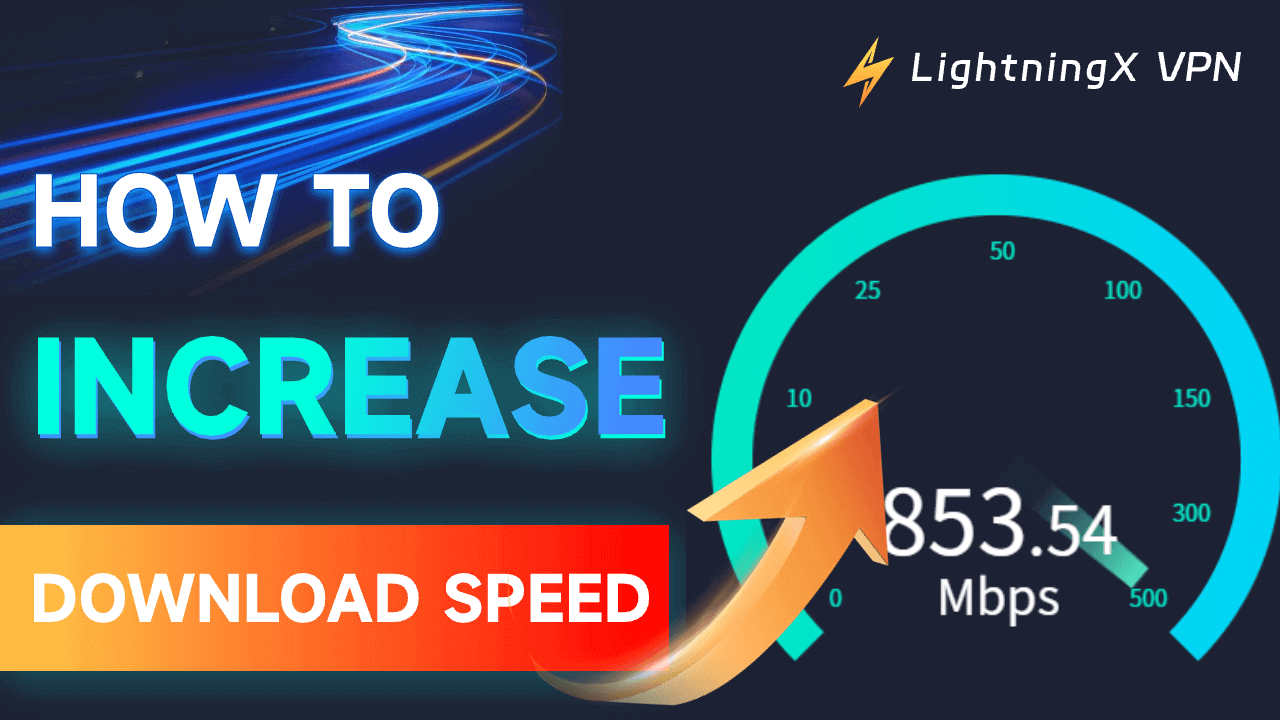문서나 동영상을 다운로드할 때 다운로드 속도가 느리면 좌절할 수 있습니다. 다운로드 속도를 어떻게 높일 수 있을까요? 이 게시물은 참고할 수 있는 몇 가지 실용적인 방법을 제공합니다.
내 다운로드 속도가 왜 이렇게 느린가요?
먼저, PC에서 다운로드 속도가 느린 원인이 될 수 있는 요인을 알아봅시다. 아래에 몇 가지 주요 요인을 나열했습니다:
- 네트워크 문제: 불안정한 네트워크 연결이나 제한된 대역폭이 다운로드 속도가 느린 이유일 수 있습니다. 네트워크 트래픽이 갑자기 증가하면 일부 네트워크 혼잡을 유발할 수 있으며, 이로 인해 다운로드 속도가 느려질 수 있습니다.
- 서버 문제: 과부하가 걸리거나 먼 거리에 있는 서버도 다운로드 속도에 영향을 미칠 수 있습니다.
- 컴퓨터 성능 문제: 컴퓨터가 한 번에 너무 많은 앱을 실행하거나 처리 능력이 제한되어 있으면 다운로드 속도가 영향을 받을 수 있습니다.
- 디스크 공간: 하드 드라이브에 충분한 공간이 없으면 다운로드 속도가 느려질 수 있습니다.
- 방화벽 또는 바이러스 백신 소프트웨어: 방화벽이나 바이러스 백신 소프트웨어가 다운로드 프로세스에 간섭하여 다운로드 속도를 느리게 할 수 있습니다.
- Wi-Fi 문제: 사용하는 Wi-Fi의 품질도 PC의 다운로드 속도를 느리게 할 수 있습니다. Wi-Fi 신호가 약하거나 간섭이 있는 경우 다운로드 속도가 감소할 수 있습니다.
걱정하지 마세요, 우리는 이 문제를 해결하는 데 도움을 드리기 위해 여기에 있습니다. 아래 내용을 확인하여 다운로드 속도를 높일 수 있는 방법을 찾아보세요.
Windows 11/10 PC에서 다운로드 속도를 높이는 방법
1. PC를 재시작하세요
때때로 컴퓨터가 갑자기 멈추거나 네트워크가 혼잡해지면 다운로드 속도가 느려질 수 있습니다. 따라서 다운로드 속도가 느릴 때는 컴퓨터를 종료하고 다시 시작해 보세요.
2. 네트워크 연결을 확인하세요
일부 네트워크 연결 문제가 Windows 10/11 PC의 다운로드 속도에 영향을 미칠 수 있습니다. 아래에 몇 가지 주요 측면을 설명합니다.
- 대역폭 제한:
대역폭은 인터넷 연결이 데이터를 전송할 수 있는 최대 속도입니다. 예를 들어, 인터넷 연결의 대역폭이 몇 Mbps에 불과한 경우 다운로드 속도가 제한됩니다.
인터넷 속도 테스트 도구(예: Speedtest.net)를 사용하여 대역폭을 측정할 수 있습니다. 대역폭이 부족한 경우 인터넷 서비스 제공업체(ISP)에 연락하여 대역폭을 업그레이드할 수 있습니다.
- 네트워크 안정성:
네트워크 연결이 불안정하거나 자주 끊어지면 다운로드 프로세스가 중단될 수 있으며, 이로 인해 다운로드 속도가 느려질 수 있습니다. 라우터를 확인하고 재시작할 수 있습니다.
- 네트워크 혼잡:
많은 사용자가 동시에 네트워크에 접속하면 대역폭이 고르게 분배되지 않아 다운로드 속도가 감소할 수 있습니다. 중요한 파일을 비혼잡 시간대에 다운로드해 보세요.
- 네트워크 유형:
무선 연결(예: Wi-Fi)과 비교하여 유선 연결(예: 이더넷)은 일반적으로 더 높은 안정성과 빠른 속도를 제공합니다. 적절한 네트워크 유형은 다운로드 속도를 개선할 수 있습니다. Wi-Fi를 사용하는 경우 Wi-Fi 신호를 확인하고 적절한 대역을 선택해야 합니다(예: 5GHz는 2.4GHz보다 빠릅니다).
3. 신뢰할 수 있는 VPN을 사용하세요
PC에서 VPN을 사용하는 것은 다운로드 속도를 높이는 또 다른 좋은 방법입니다. VPN은 ISP(인터넷 서비스 제공업체)를 포함하여 누구도 볼 수 없는 암호화된 터널을 통해 데이터를 전송합니다. 따라서 VPN을 사용할 때 ISP는 다운로드 중인지 알 수 없기 때문에 트래픽을 제한하여 대역폭을 보존할 수 없습니다.
시중에는 많은 VPN 옵션이 있는데, 어떤 것이 필요에 맞을까요? 여기에서 완벽한 것을 알고 있습니다.
LightningX VPN은 PC의 다운로드 속도 문제를 해결하는 좋은 방법입니다.
LightningX VPN이 제공할 수 있는 것은 무엇인가요?
- 안정적이고 빠른 네트워크 연결을 제공합니다. 훌륭한 온라인 경험을 즐기고 PC에서 다운로드 속도를 높일 수 있습니다.
- 넓은 범위의 서버와 번개 같은 속도로 지리적 제한을 우회하고 전 세계의 관심 있는 콘텐츠를 볼 수 있습니다.
- Windows 외에도 macOS, iOS, Android 등 다른 기기에서도 사용할 수 있습니다.
- 액세스한 모든 데이터를 암호화하여 네트워크 연결을 안전하게 유지합니다. 온라인 활동은 제3자에 의해 추적되거나 모니터링되지 않습니다.
- 다중 기기 로그인 기능을 통해 가족 전체가 같은 계정으로 VPN 서비스를 즐길 수 있습니다. 걱정하지 마세요, 모두가 고속 및 안전한 네트워크 연결을 즐길 수 있습니다.

4. 다운로드 가속기 사용
Internet Download Manager(IDM) 또는 Free Download Manager(FDM)와 같은 전용 다운로드 가속기 소프트웨어를 설치하여 PC의 다운로드 속도를 높일 수 있습니다.
5. 한 번에 너무 많이 다운로드하지 마세요
한 번에 한 가지씩 다운로드해 보세요. 여러 파일을 동시에 다운로드하면 다운로드 속도가 영향을 받을 수 있습니다.
6. 백그라운드에서 실행 중인 다른 프로그램을 닫으세요
온라인에서 무언가를 다운로드할 때 백그라운드에서 많은 프로그램이 실행되고 있는지 확인하세요. 닫으려고 해보세요, 그렇지 않으면 다운로드 속도에 간섭할 수 있습니다.
7. 바이러스 스캔
일부 바이러스는 모르게 데이터를 다운로드하여 백그라운드에서 대역폭을 소비하여 사용 가능한 대역폭을 줄일 수 있습니다.
컴퓨터에 신뢰할 수 있는 보안 소프트웨어를 설치하고, 정기적으로 컴퓨터를 스캔하여 제때 바이러스 소프트웨어를 제거할 수 있습니다.
다운로드 속도를 높이는 방법 – FAQ
Q: Chrome에서 다운로드 속도를 높이는 방법은?
아래 방법을 시도해 보세요:
- Chrome과 컴퓨터를 재시작하세요.
- 최신 버전의 Chrome을 사용하고 있는지 확인하세요.
- Chrome 웹 스토어에서 신뢰할 수 있는 다운로드 매니저를 설치하세요. 예를 들어, “Internet Download Manager (IDM) Integration Module”이나 “Download Accelerator Plus”와 같은 것이 있습니다.
Q: Steam 다운로드 속도를 높이는 방법은?
- Steam 또는 컴퓨터를 재시작하세요.
- 적절한 다운로드 서버를 선택하세요: Steam은 다운로드 지역을 선택할 수 있으므로, 다운로드 속도를 높이기 위해 위치에 가까운 서버를 선택할 수 있습니다.
- 불필요한 프로그램을 닫으세요: 컴퓨터에서 실행 중인 다른 프로그램이 대역폭을 소비하고 Steam 다운로드 속도에 영향을 미칠 수 있습니다.
Q: 빠른 인터넷을 가지고 있는데도 다운로드 속도가 왜 이렇게 느린가요?
- 지역에서 많은 사람들이 동시에 인터넷을 사용하고 있다면 네트워크 혼잡이 발생할 수 있습니다. 불행히도 혼잡은 사용 가능한 대역폭을 줄이고 다운로드 속도를 느리게 할 수 있습니다.
- 인터넷 속도는 시간대에 따라 다를 수 있습니다. 저녁과 같은 피크 시간대에는 많은 사람들이 비디오를 스트리밍하거나 온라인 게임을 하기 때문에 다운로드 속도가 느려질 수 있습니다.
결론
이 게시물에서는 다운로드 속도에 영향을 미칠 수 있는 몇 가지 요인을 설명하고 Windows/Chrome에서 다운로드 속도를 높이는 몇 가지 방법을 안내했습니다. 도움이 되길 바랍니다.